AndroidでGmailアプリに「Gmailify」を使ってメールアドレスを追加する手順をまとめました。
「メールアドレス追加できない!」とお悩みの方は、これを見れば解決しますよ!
■「Gmailify」でのメールアドレス追加手順(Android)
Androidで、「Gmailify」化しGmailアプリにメールアドレスを追加する手順は下記になります。
Gmailアプリを開いたら、
- 画面左上の「三」をタップ
- 下にスクロールして「設定」をタップ
- アカウント(Gmail 以外)をタップ
- 「アカウントのリンク」をタップ
※もし、このリンクが表示されない場合は、Gmail アプリをアップデートしてみてください - 画面の手順に沿って設定
以上で設定完了です。
■「Gmailify」で追加できるメールアドレスは?
「Gmailify」を使えば、Gmailはもちろん、
- プロバイダーメールアドレス(OCN、BIGLOBE、niftyなど)
- 「独自ドメイン」のメールアドレス、
- Yahooメール、AOL、Outlook、Hotmail などのフリーメール
などのGmail以外の他のメールアドレスも簡単に追加対応できます。
この手順でやれば「Gmailify」化できない!なんてことは無いのでご安心を!
「Gmailify」化すれば、
AndroidのGmailアプリだけで、
Gmail以外のメールアドレスも利用できるようになり本当に便利です。
(「Gmailify」設定解除も簡単です)
→ 「Gmailify」設定をすると迷惑メールが来なくなるってホント?
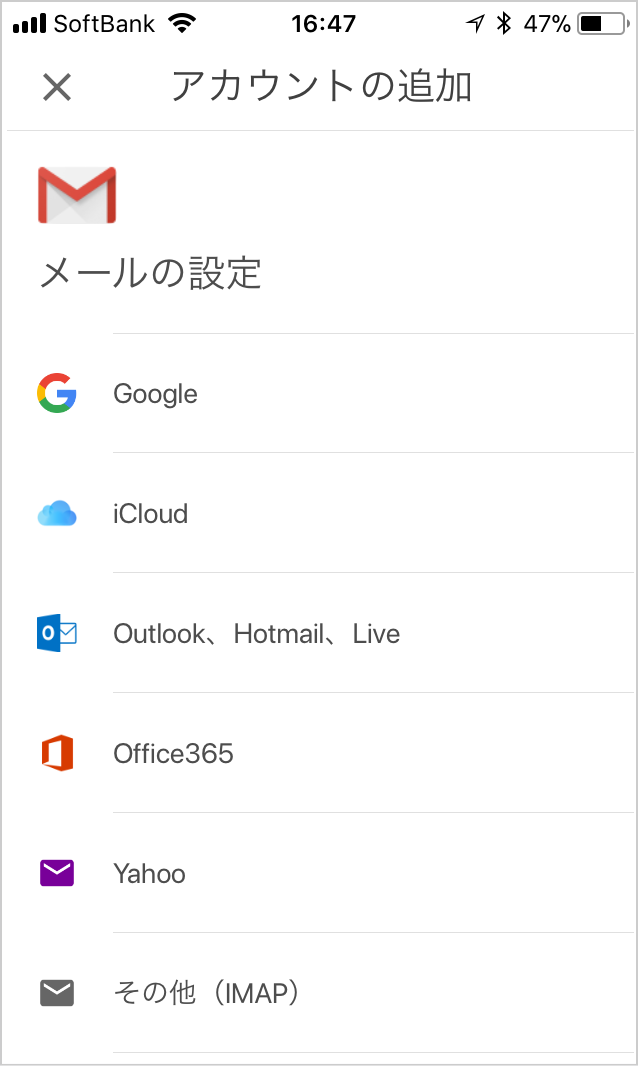
ぜひ今すぐお試しください!
■ iPhoneの設定方法
AndroidとiPhoneでは、少し手順が異なりますがどちらも簡単な設定です。
iPhoneとでの設定手順はこちらの記事にまとめました。
→ 「Gmailify」でメールアドレスを追加する手順(iPhone)
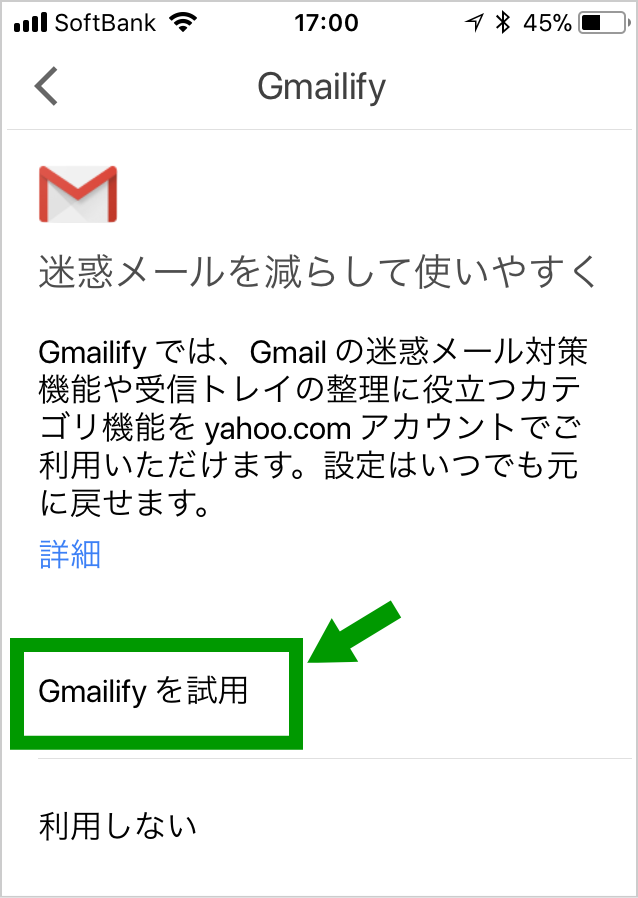
■【参考記事】メールアドレスの使い分け
フリーメールや、プロバイダーメールなど、複数のメールアドレスを使い分ける際に
非常に便利ですので是非参考にしてみて下さい。
→ 【プロ直伝!】賢いメールアドレスの使い分け

| 「Gmail」の取得方法を図解でわかりやすくまとめました。 → 無料でメールアドレスを取得する方法(Gmail作成方法) |
■ Gmailならアドレス追加が簡単
さらに、Gmailならメールアドレスを増やすのが簡単。 たった5秒ほどでできてしまいます。
やり方はこちらにまとめたので読んでみてください。 ホントに超便利なんでビックリしますよ!
→ Gmailアドレスを簡単(5秒)に追加する方法【超便利】
■ Gmailアプリ、Gmail関連記事
→ iPhoneでGmailアプリにログインできない時の解決方法
→ 【解決】AndroidのGmailアプリにログインできない時
→ 【保存版】Gmailにログインできない原因と解決策まとめ
→ Gmailのパスワード忘れた…でも大丈夫!ログインできますよ!
→ Gmailで「メールがブロックされました」の原因と対処法
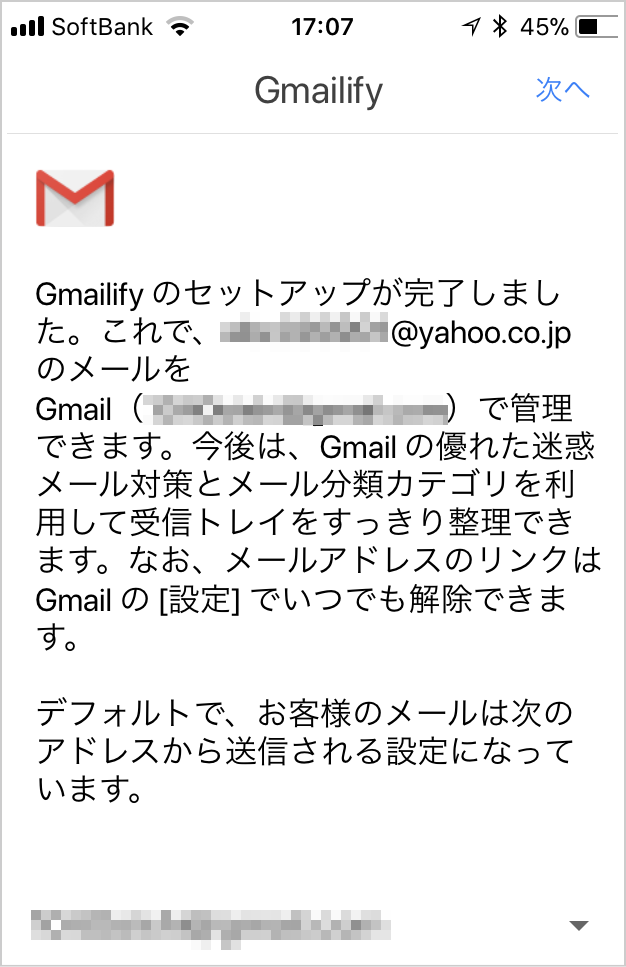
コメント